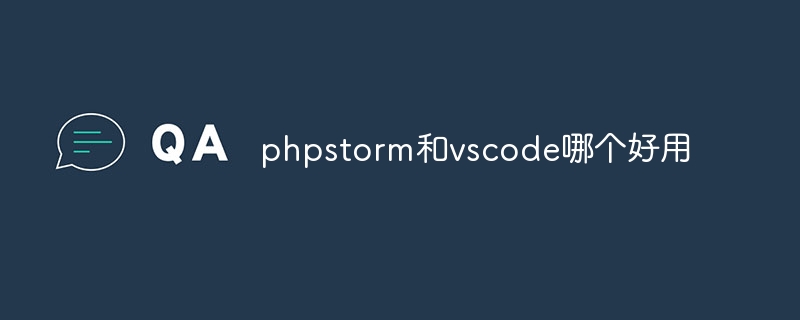在使用php的laravel框架进行项目开发时,我们经常会用到laravel框架自带的门面和服务提供者,下面我们就来探究一下如何编写自己的门面和服务提供者(以下代码基于laravel 5.2*编写)。
一、创建自定义类
在app目录下面建立一个utilsToolBar.php文件,这是我们的工具类,里面是我们定义的代码。
<?phpnamespace AppUtils;class ToolBar{ public function get() { return 'Hello my facade'; }}
二、创建服务提供者
在项目的根目录下执行命令:php artisan make:provider ToolServiceProvider创建一个服务提供者,并将我们刚才编写的工具类注册到容器里面。
<?phpnamespace AppProviders;use IlluminateSupportServiceProvider;use AppUtilsToolBar;class ToolServiceProvider extends ServiceProvider{ /** * Bootstrap the application services. * * @return void */ public function boot() { // } /** * Register the application services. * * @return void */ public function register() { $this->app->bind('tool',function(){ return new ToolBar(); }); }}
三、组册服务提供者
在configapp.php文件中的providers属性里面注册我们刚添加的服务提供者,即添加:
AppProvidersToolServiceProvider::class,
四、创建门面类
在app目录下面创建一个门面类,AppFacadesTool.php,目录这里是我自己建立的,这个可以随便创建。只要在后面注册的时候一致就可以。代码如下:
<?phpnamespace AppFacades;use IlluminateSupportFacadesFacade;class Tool extends Facade{ protected static function getFacadeAccessor() { return 'tool'; }}
五、组册门面类
在configapp.php的aliases属性中追加下面的代码:
'Tool' => AppFacadesTool::class,
完成以上步骤,我们可以调用测试一下创建的门面和服务提供者是否有效
在routesconsole.php里面添加下面的代码:
Artisan::command('testFacade',function(){ dd(tool::get());});
然后在项目根目录的终端里面,调用下面的命令:
php artisan testFacade
如果输出 Hello my facade 则说明都注册成功,接下来,我们可以在项目的任何地方使用该自定义门面啦。
在使用php的laravel框架进行项目开发时,我们经常会用到laravel框架自带的门面和服务提供者,下面我们就来探究一下如何编写自己的门面和服务提供者(以下代码基于laravel 5.2*编写)。
相关教程:laravel视频教程
© 版权声明
文章版权归作者所有,未经允许请勿转载。
THE END